
免費AI繪圖網站Playground,找不到想要的圖片,就交給AI了!|免費ai生成圖網站|每日可下載1000張,任何畫家風格皆可模仿
有沒有一種煩惱是,想要的圖片網路上都找不到,沒辦法表達出心中的想法。
現在開始,不用擔心!AI可以幫你做出來!
Playground 是目前我用過很滿意的一款AI線上繪圖軟體,重點是他免費啊!!!一天可以下載1000張圖片
之前用過其他線上AI生成軟體,有些像是在用程式碼生成,介面很複雜,不夠直觀。
但Playground用起來非常容易上手,沒學過繪畫、程式碼都沒關係,關鍵字打進去,人人都是繪圖大師。
只要登入你的Google帳號即可免費使用!
🔽 首先進入playground的網站
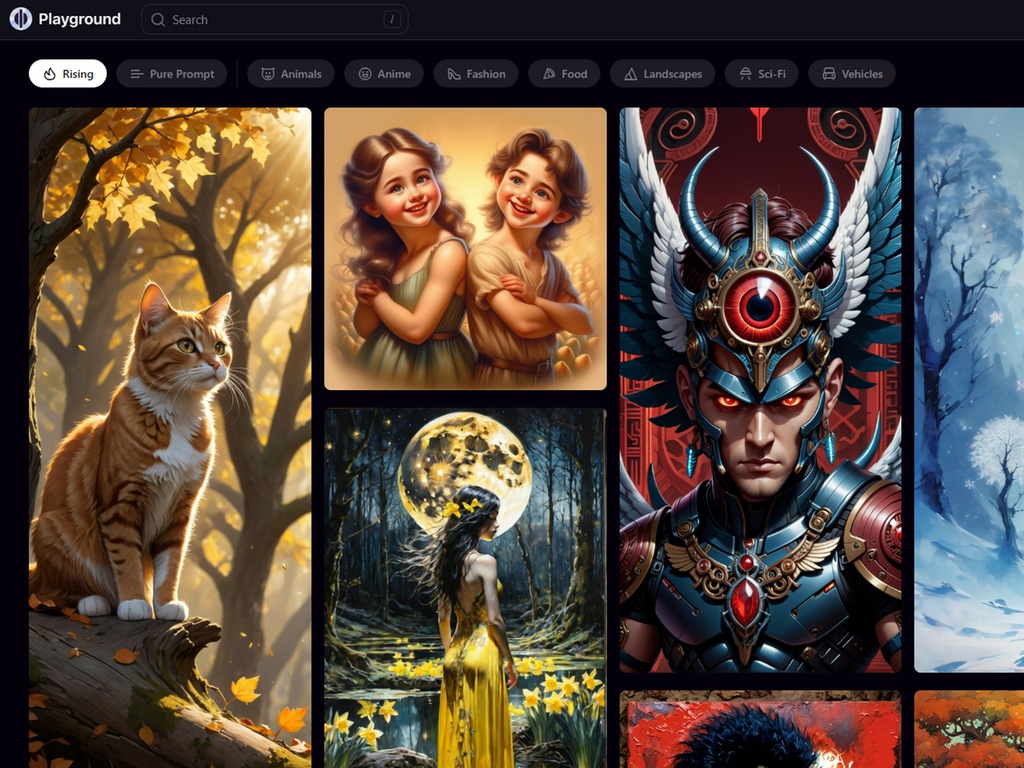
我們會看到各式各樣風格的圖片,這些其他用戶做的喔!! 也都可以下載
同時也表示,你在playground上面所製作的圖片,是完全公開的!
除非付費,付費可以讓製作的圖片隱藏起來。
🔽 好,回到圖庫來看,首先我們點選左邊的那隻貓
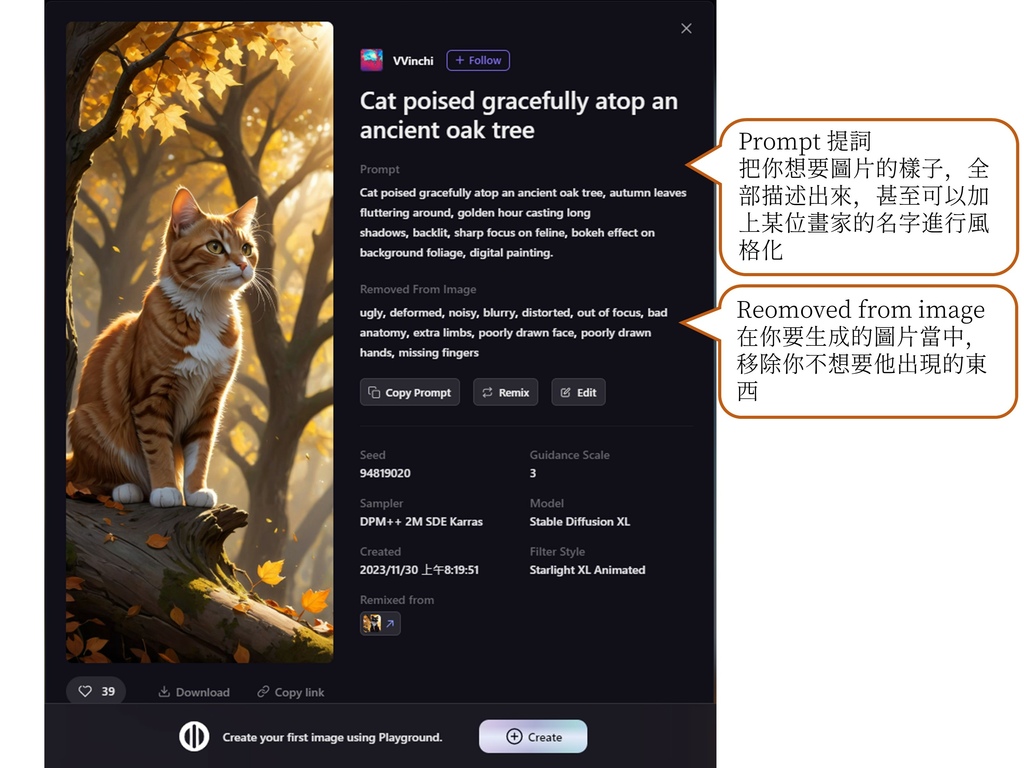
可以看到這張圖片的詳細內容,有作者啦、還有他是怎麼生成出這張圖片的、製作時間、用了甚麼濾鏡...等等。
所有內容都會顯示出來。
另外底下還有一個訊息是seed,就像是這張圖片的編號,之後製作圖片你也可以打入seed編號,就像是引用了這張圖片的調調另外生成你自己的圖片
🔽 再來看看另一個應該是俄國人做的

說實在,很像真的拍出來的照片,難以分辨
🔽 接下來我們就實際上手來做做看,一開始他會有一個簡單的教程
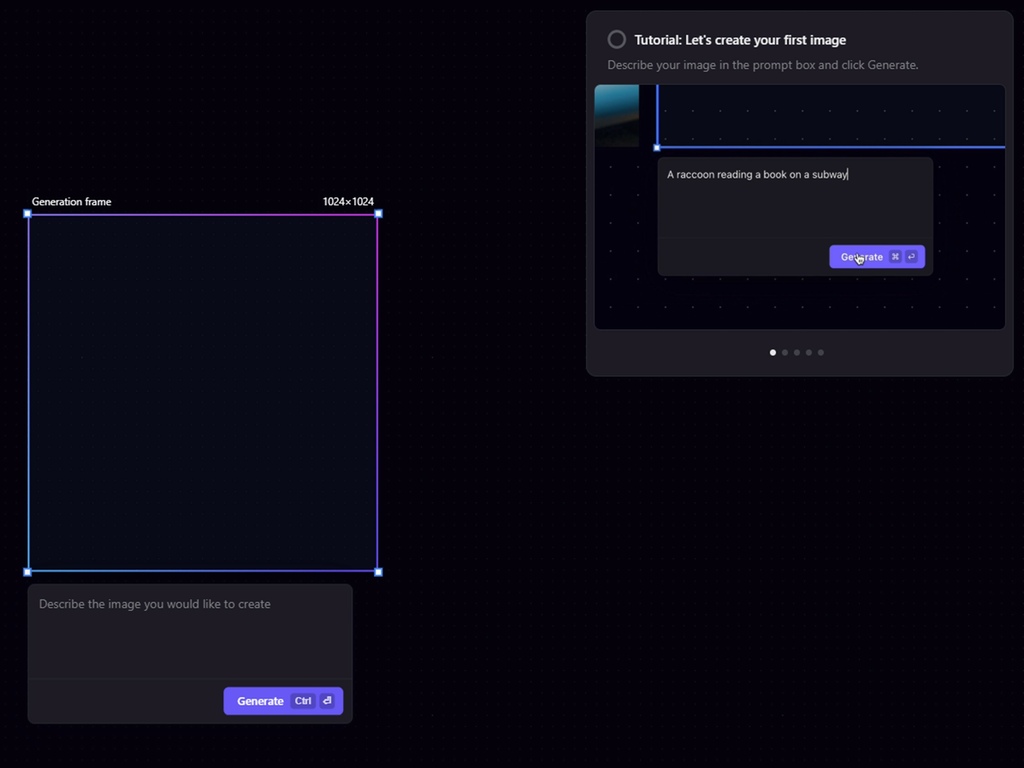
🔽 我們就來生成看看在雪中的寺廟
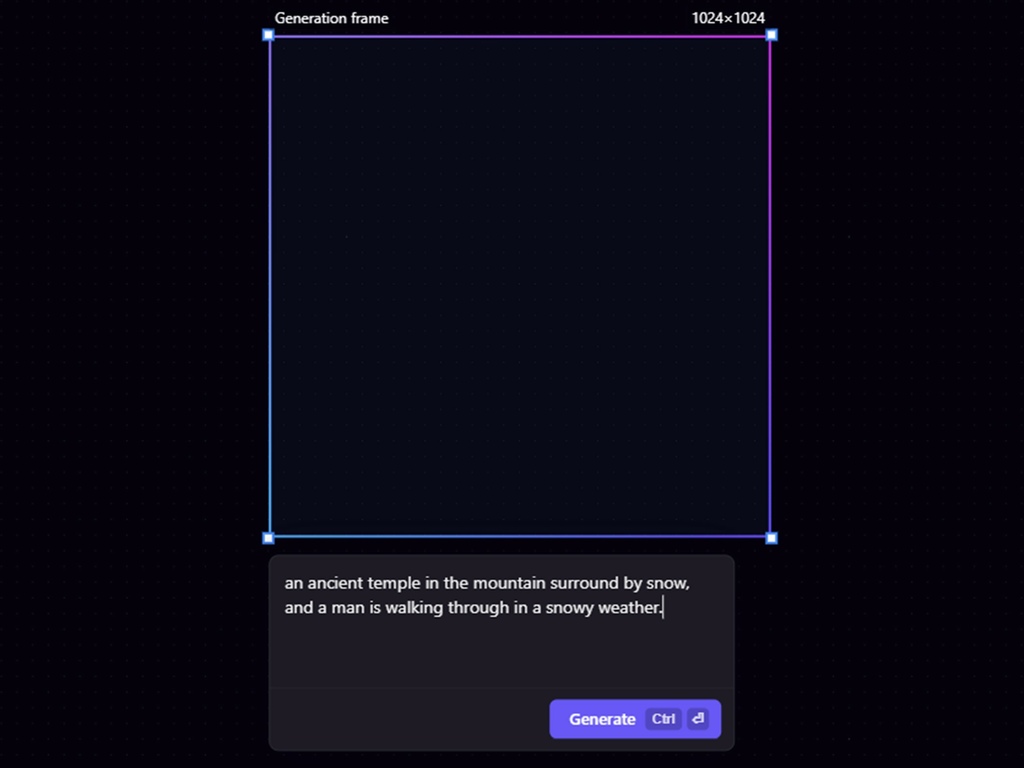
但是提詞都是要打英文喔,我就打了 "an ancient temple in the mountain surround by snow and a man is walking through in a snowy weather."
🔽 然後點下generate,大概等待10秒。

484很驚人!Σヽ(゚Д ゚; )ノ
第一次用的時候也是嚇到,覺得畫家可能要開始緊張了。
備註:生成出來後點右鍵,就可以download了
雖然圖片生成後,可能會出現一些不合理的地方,但是後續都可以作微調喔!
🔽 再來教程要我們套用濾鏡再生成一次看看

🔽 他的濾鏡非常多種類,有漫畫、動畫、照片、微鏡..等等
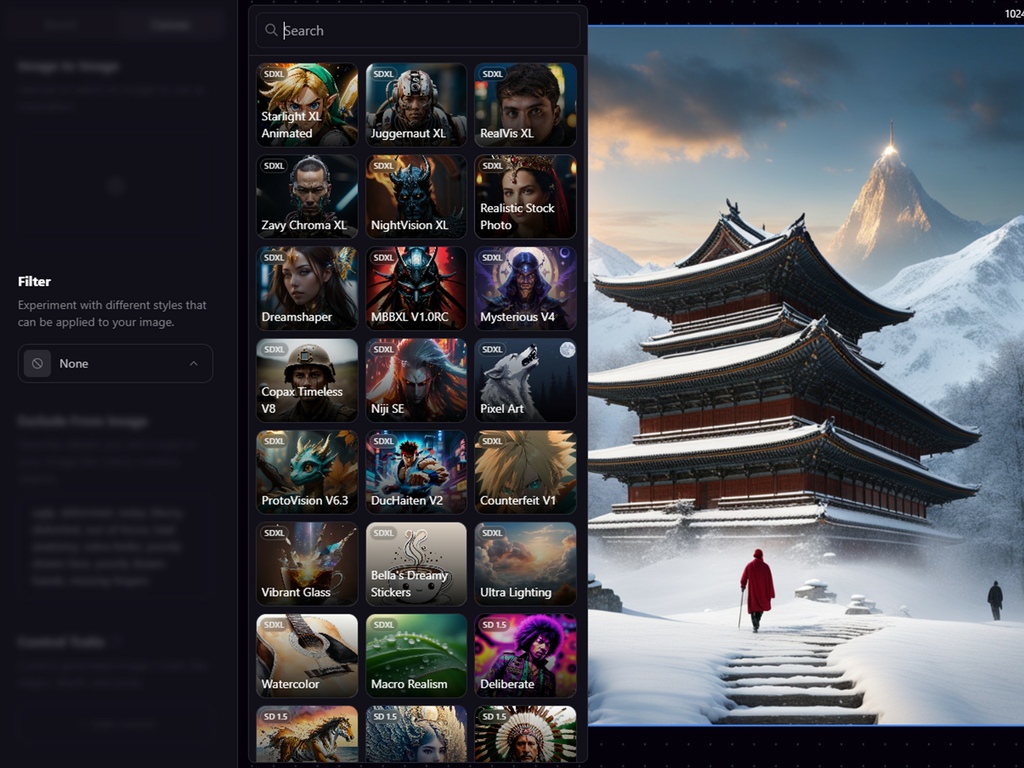
我套用了一個"Realistic Stock Photo" 結果就生成出了這張照片

有些地方不盡理想,像是建築物有點3D感不夠真實,牌匾上的字也不知道是不是真的文字
但還是很不得了,也許多生成幾張他就會越來越真實,畢竟AI的特色好像就是這樣,有學習能力。
教程結束後就正式進入製作面板
🔽 面板右側,有許多可以調整生成圖片的參數

可能是免費版,最大就是1024*1024,那我就調成常用的4:3,1024*768
Prompt Guidance,數值越高跟你的題詞內容越相近,那設置在7-15,生成出來的圖片會比較正常,再調大就會變得奇怪,但可能還是要看你提詞,如果你的題詞超精準又多,也許調高就會很符合你的需求。
Quality & Details,免費版最大就到50,所以這裡就不用多做特別的調整
Refinement,10-50皆可用,數值越高,會讓人覺得圖片變比較精細,但同時也會讓人感覺比較硬,那數值再提升上去,畫面也會變得奇怪
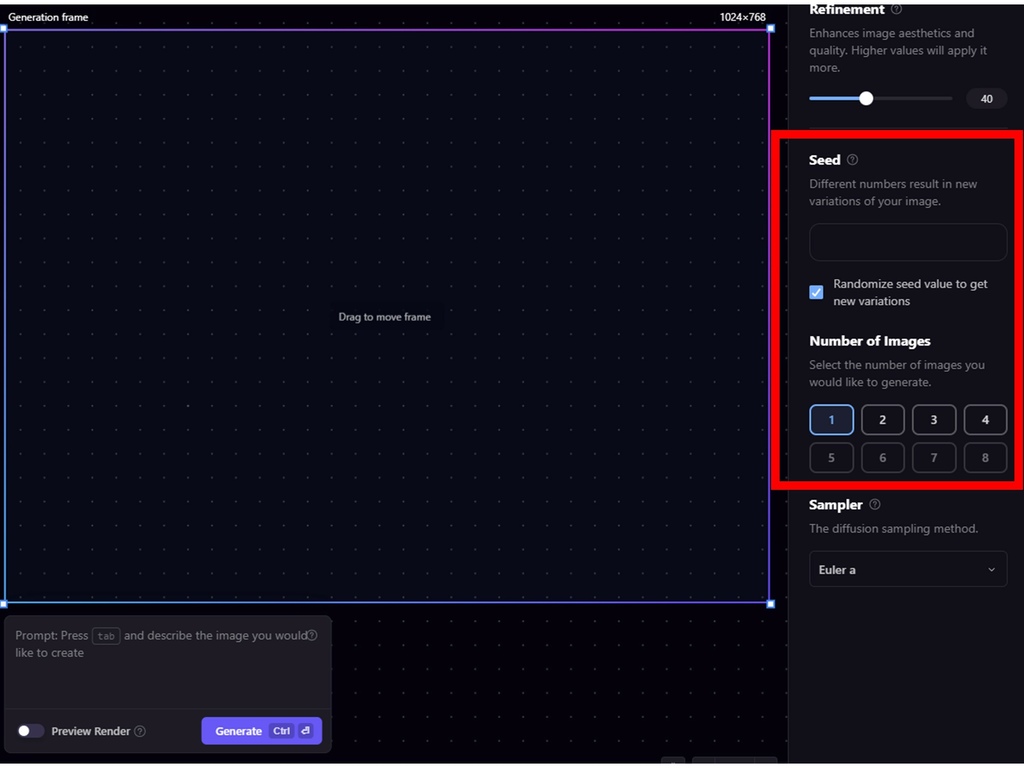
Seed,就是前面提到的圖片號碼
Number of Images,就是一次可以生成的圖片數,因為AI每次生成出來的圖片都長得不一樣,所以你可以設定一次8張,再從裡面挑你喜歡的,當然設定越高,生成時間越久
Sampler,我就沒有特別去了解,應該是生成圖片用的引擎
接下來,我們再試試看另一種提詞方式
我們不要用濾鏡,取而代之,我們把畫家的名字打在提詞裡面
🔽 就用戴珍珠耳環的少女的作者威梅爾 Johannes Vermeer,我們請他在AI中幫我們生成圖片
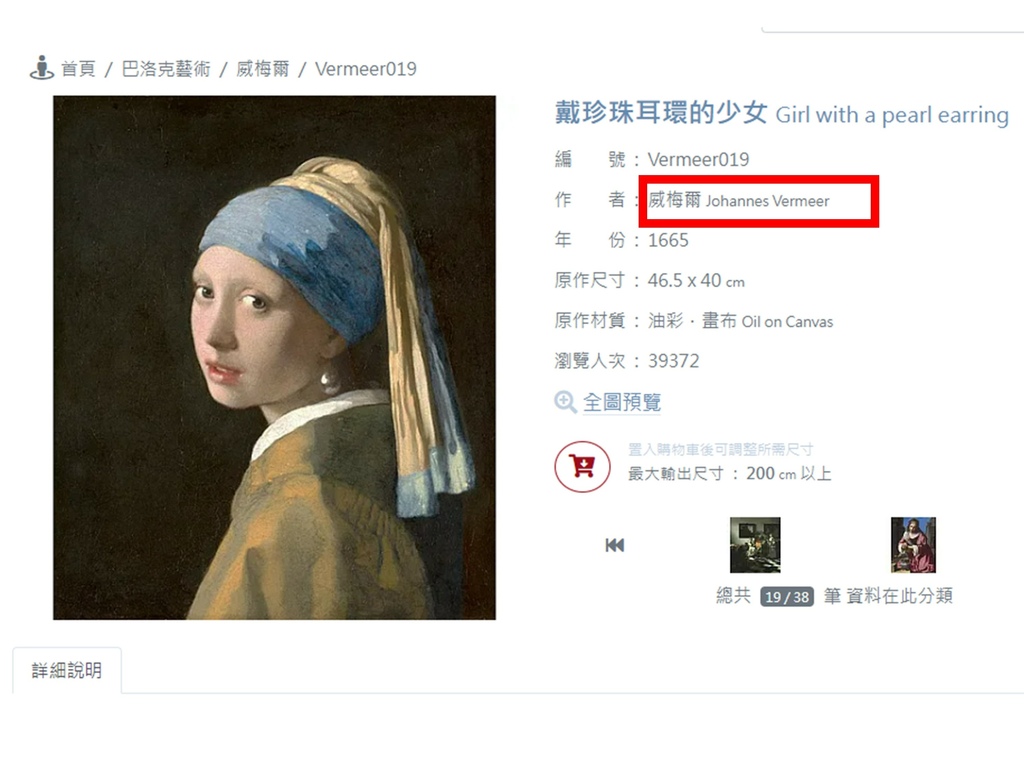
我的prompt如下:
" a white plate of fruit and bread and the sunshine drops on the plate,Johannes Vermeer "
然後我選擇一次生成2張,結果就生成出以下的圖片
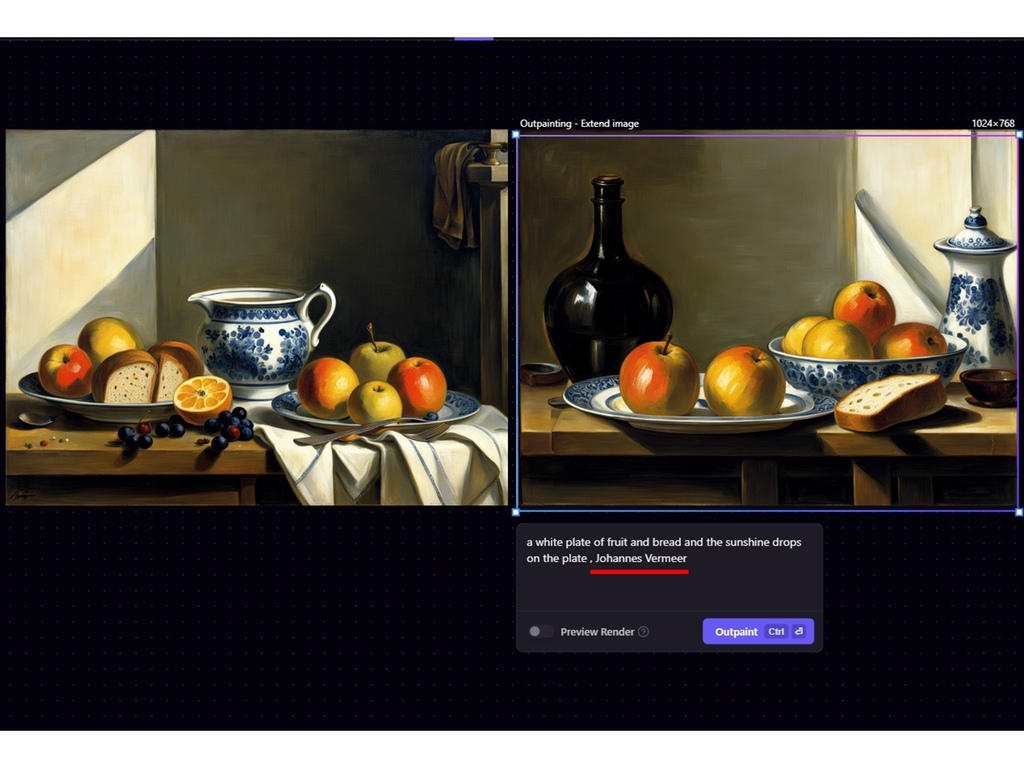
是不是有威梅爾的味道~~
所以說其實你想要的風格還可以打在提詞裡面,不一定要用濾鏡,很有意思。
如果是這樣的話,打入漫畫家的名字,不就可以自己出漫畫了?! (⁰▿⁰)
🔽 接下來我們看一下他上方的面板
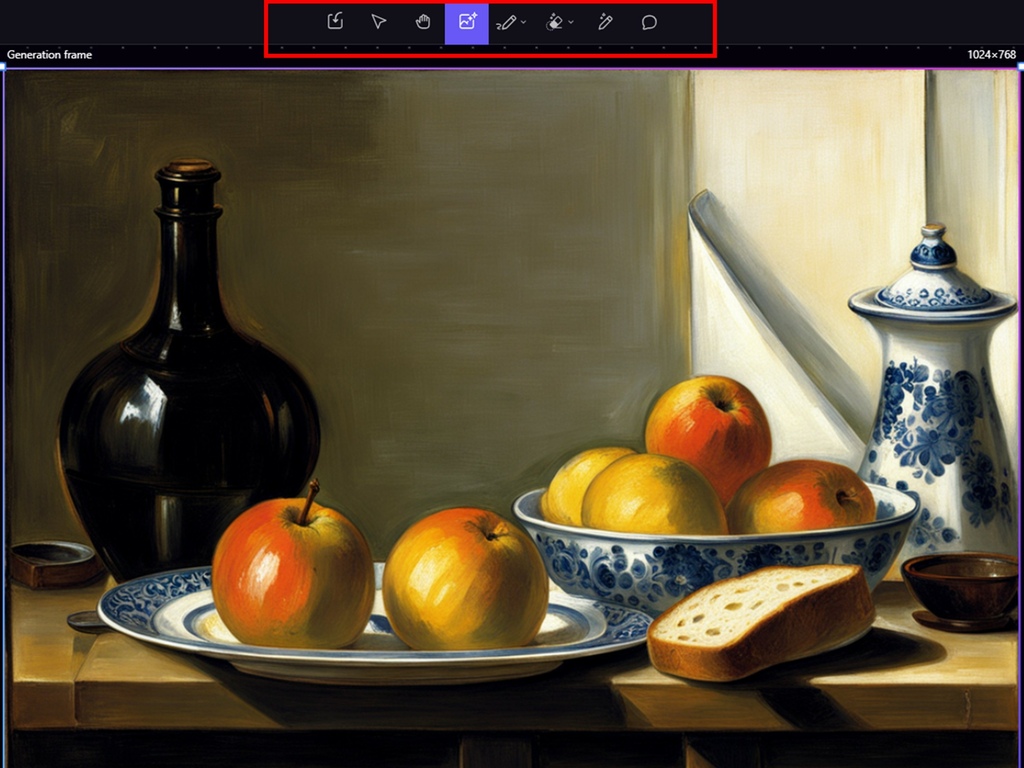
這個面板主要是對生成後的圖片進行微調,那我們操作幾個功能來看看效果
🔽 首先選用左邊的那張圖片

那我想把中間的花瓶改成牛奶盒,增添一點現代感
然後套用" Draw to edit "功能,把想要修改的地方畫出來
並且打入修改的內容," change it to milk box "
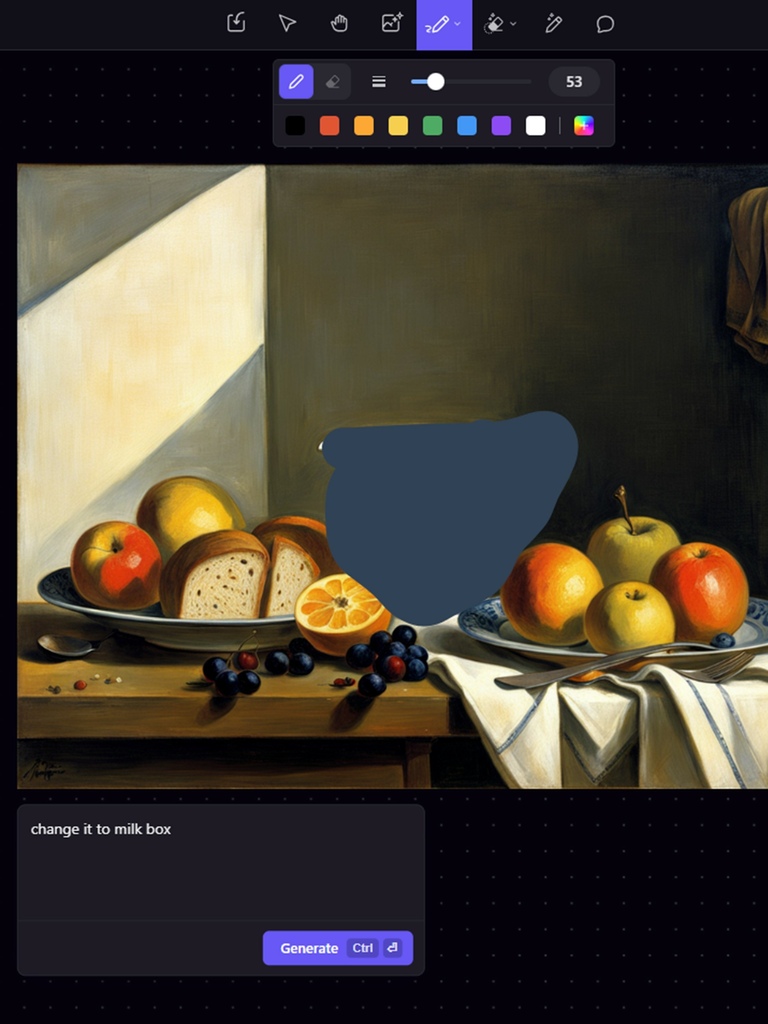
🔽 結果就變成這樣

看來威梅爾其實是個時空旅行者😂
但其實還是有瑕疵,比如麵包上面就出現橙子的頗面,下方的葡萄不知道跟甚麼黑色的東西重疊了。
可是最厲害的是,牛奶罐左邊的橘子光影居然跟著改變了,這點就很細緻。
再來我們試試看另一個功能," Object erase "
🔽 其實這張圖片原本的瓶子是黑色的,啊我用Draw to edit 原本只想要把顏色改成藍色,結果就變成酒瓶...

🔽 那我們就用Object erase把酒瓶擦掉


其實擦掉的也不是很完美,左上方的圓圈是鼠標,大家別介意。
有留下印子跟一小片瓶蓋,但再繼續擦除就可以把瓶蓋抹掉了。
然後呢,看起來有點空泛,我們試著把牆面掛上葡萄
🔽 套用 "Instruct to edit "

在圖片上畫出範圍
然後打入提詞," add grapes hanging on the wall "
🔽 我們就得到了這張圖片

哈哈,這有點像是剪貼的,應該還是要加上威梅爾才對,風格才會比較一致。
最後我們在看看一個功能 "Image to Image "
🔽 就是上傳一張圖片當作引子來製作圖片
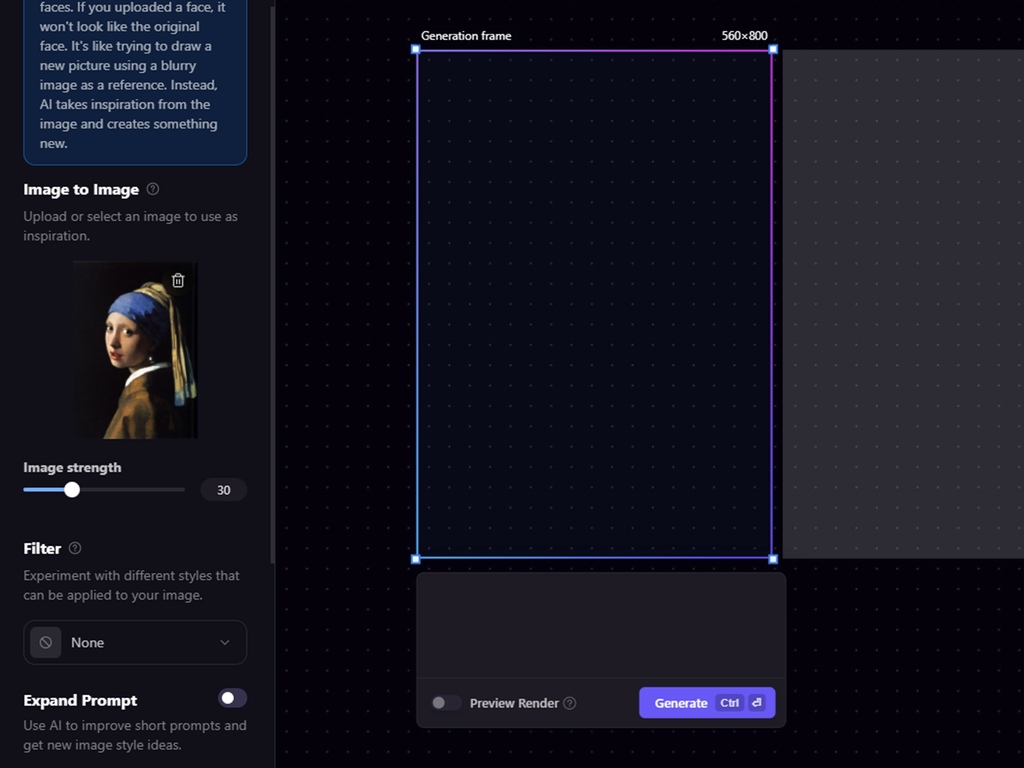
一樣用威梅爾的戴珍珠耳環的少女,然後直接generate
🔽 透過設定不同的 " Image strength " 參數,來看看結果會是甚麼

畫面中的少女突然活出來了,整個超有電影感是怎樣
備註:image strength越高,與原本的圖片就會越相近
AI繪圖真的好強大,好扯。
好,今天就分享到這,必須要各位大大去玩玩看才能體會其中奧妙,是不是會有點照片跟圖片分不出來的感覺啊 σ`∀´)σ
地藏王菩薩愛您,迎接地藏王菩薩進入您的人生,推薦您以下三個天界之舟出品的禱告運用,點閱播放讓地藏王菩薩幫助您~
驅離邪靈惡鬼騷擾、財運亨通、身體健康、擺脫惡疾、人生順遂。



 留言列表
留言列表
